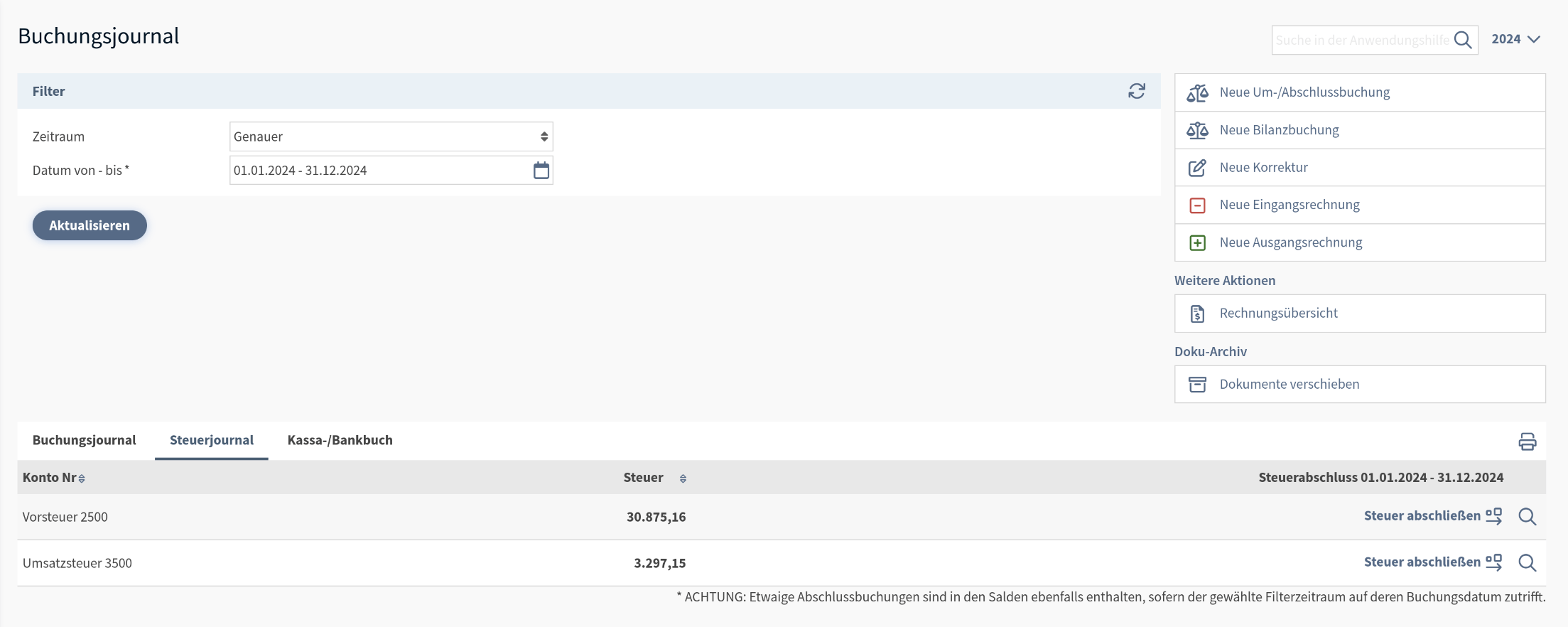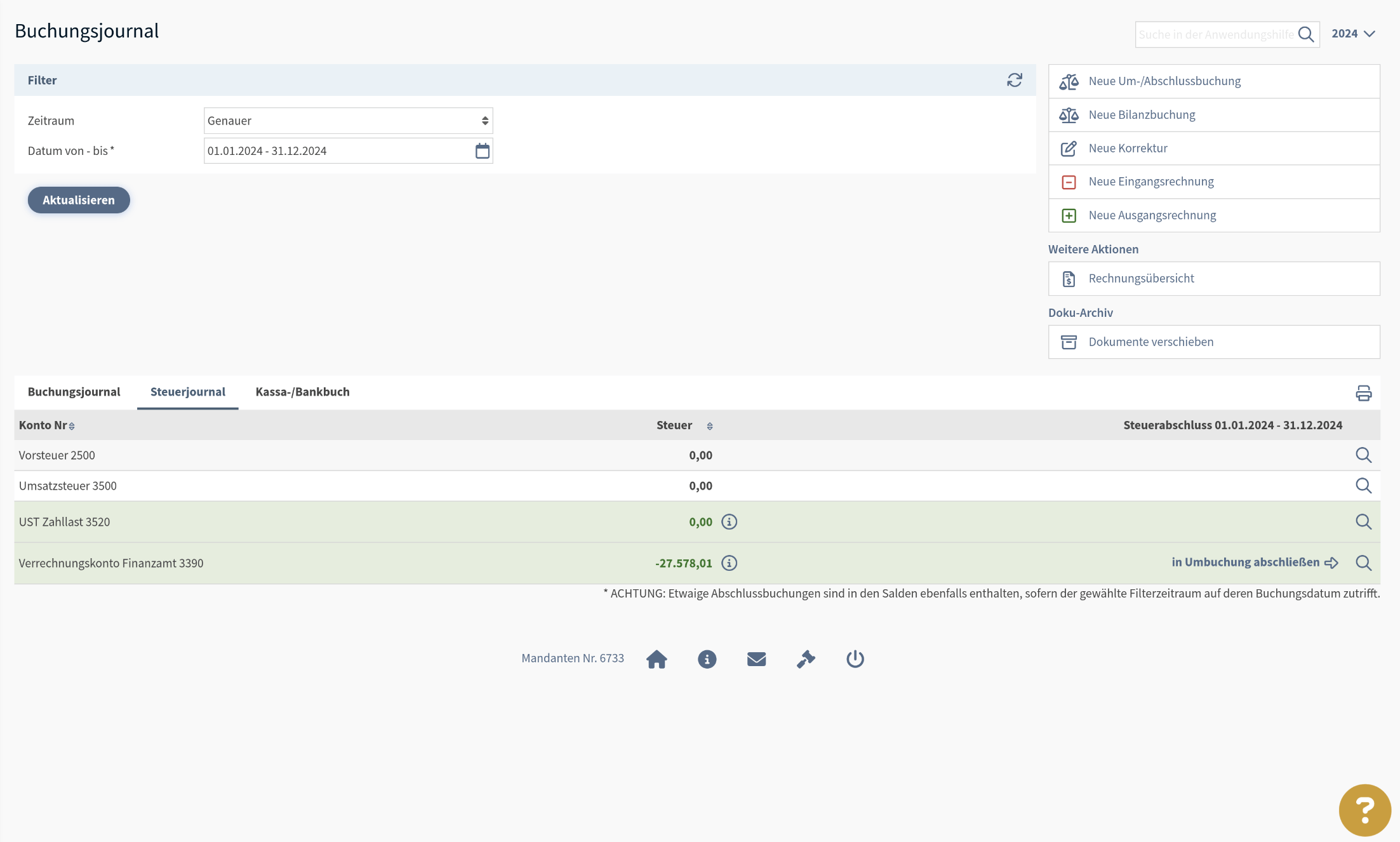Das Buchungsjournal gibt einen Überblick über die gesamte Buchhaltung, durch die Darstellung jedes Buchungsvorganges. Die Funktion ist in drei Bereiche gegliedert: Buchungsjournal, Steuerjournal und Kassen-/Bankbuch.
Buchungsjournal
Zum Inhalt dieses Artikels
Überblick
Buchungsjournal
Das Buchungsjournal stellt alle Buchungszeilen im gewählten Zeitraum dar.
Filter
Verpflichtende Filter
- Zeitraum: Auswahl des Zeitraumes für die Auswertung
- Standardwert bei gesetztem aktuellen Finanzjahr in der Grundeinstellung ist das gesetzte Finanzjahr, ansonsten das aktuelle Jahr.
-
Typ: Wählen Sie einen Belegtyp, um spezifische Einnahmen, Ausgaben oder Umbuchungen zu selektieren.
-
Belegart: Filtern Sie nach Buchungen einer bestimmten Belegart.
-
Suchtext: Geben Sie einen Suchtext ein, der in den Beleginformationen wie Notiz und Beschreibung, sowie der Zeilenbeschreibung gesucht wird.
-
Dateien anzeigen: aktivieren Sie die Checkbox, um in der Ergebnisliste eine Aufstellung über die Anzahl der verlinkten Doku-Archiv oder Dropbox Dateien zu sehen.
Auswertung
Die Auswertung stellt alle im Zeitraum befindlichen Buchungen dar.
Durch Klicken der Schaltfläche werden alle Buchungsdetails angezeigt.
Wird die Schaltfläche geklickt, kann die Buchung bearbeitet werden.
Dateien anzeigen
Wurde die Checkbox Dateien anzeigen gesetzt, wird am Ende der Tabelle eine Spalte mit Ketten-Symbol und Anzahl der verlinkten Dokumente angezeigt. Durch den Mouseover kann auch der Name des Dokumentes und bei PDF-Dateien auch sofort die Vorschau angezeigt werden.
Tipp: Dateien exportieren
Sie können die verknüpften Dateien gesammelt exportieren. Über den Link "Als ZIP-Archiv exportieren" gelangen Sie ins Doku-Archiv und sehen dort alle zugeordneten Dateien aufgelistet, die Sie in 50er-Schritten exportieren können.
Die Nummerierung im Buchungsjournal
Zusätzlich zu den lückenlosen und fortlaufenden Nummernkreisen der Ein- und Ausgangsrechnungen ("Meine Belege", AR / ER) und der Belegkreise der Rechnungslegung werden die daraus resultierenden Buchungen im Buchungsjournal nummeriert:
Spalte 1
Es gibt standardmäßig 3 Nummernkreise, innerhalb dieser werden die Buchungen hinweg fortlaufend und lückenlos nummeriert innerhalb eines Geschäftsjahres:
- Einnahme ... Präfix "E", gefolgt von der Jahreszahl: zB: E2022 432
- Ausgabe ... Präfix "A", gefolgt von der Jahreszahl: zB: A2022 543
- Umbuchung ... Präfix "U", gefolgt von der Jahreszahl: zB: U2022 321
Spalte 2 (Optional)
Haben Sie in den Finanzeinstellungen die eigenen Belegkreise fürs Bank- bzw. Kassenbuch aktiviert, so erhält die Buchung zusätzlich eine fortlaufende & lückenlose Nummer innerhalb des zutreffenden Bank- bzw. Kasse-Belegkreises. Sie haben hier die Wahl, jahresübergreifend nummerieren zu lassen.
Sortierung
FreeFinance sortiert standardmäßig innerhalb des angegebenen Zeitraums absteigend nach der Buchungsnummer (Spalte 1) - gruppiert jeweils nach U, E, A.
Auch nach der Nummer aus Bank- bzw. Kassenbuch kann (sofern aktiviert) sortiert werden, allerdings ist diese Sortierung textbasiert (nach B2022 2 kommt B2022 20).
Soll-Haben Ansicht
Im Buchungsjournal kann auch eine traditionelle Soll-Haben Ansicht der einzelnen Buchungen angezeigt werden.
Wählen Sie entweder durch einen Klick auf das Konto oder einen entsprechenden Filter das betreffende Konto aus. Aktivieren Sie anschließend die Schaltfläche Soll-Haben und aktualisieren Sie die Tabelle.
Nun erhalten Sie zu jeder Buchung die auf diesem Konto durchgeführt wurde sowohl Soll und Haben, als auch das Gegenkonto der Buchung. Am Ende der Aufstellung wird auch eine saldierte Aufstellung von Soll und Haben dargestellt.
Verprobung
Wählen Sie in den Filtern ein spezifisches Konto aus und kontrollieren Sie unkompliziert die Richtigkeit und Vollständigkeit Ihrer Buchungen.
Die Verprobung stellt einen Vergleich von Soll- und Ist-Werten Ihrer Buchhaltung dar. Es werden dabei die Werte des Buchungsjournals mit den Salden der einzelnen Steuersätze gegenübergestellt. So können Sie leicht Unterschiede erkennen und einfach Lücken in Ihrer Buchhaltung entdecken.
Steuerjournal
Das Steuerjournal stellt für den gewählten Zeitraum alle relevanten Steuerergebnisse dar. Es enthält eine Übersicht der Salden aller wichtiger Umsatzsteuer- sowie Vorsteuerkonten.
Filter
- Zeitraum: Auswahl des Zeitraumes für die Auswertung
- Standardwert bei gesetztem aktuellen Finanzjahr in der Grundeinstellung ist das gesetzte Finanzjahr, ansonsten das aktuelle Jahr.
Auswertung
Die Auswertung stellt alle im Zeitraum befindlichen Summen der Steuerkonten dar.
Folgende Inhalte werden dargestellt:
- Konto-Nr.: Nummer und Bezeichnung der Belegart (Konto-Nr.)
- Steuer: Summierter Steuerbetrag
Steuer abschließen
Über die Schaltfläche Steuer abschließen können die jeweiligen Steuerkonten gegen das USt-Zahllast-Konto abgeschlossen werden. Der ideale Workflow in FreeFinance besteht dabei aus den folgenden Schritten:
- Erstellen der UVA: Wenn alle Belege erfasst und alle Buchungen im relevanten Zeitraum erstellt sind, kann in FreeFinance einfach die UVA erstellt werden.
- Zahllast/Gutschrift: Durch einen Blick auf das Ergebnis des Kontos USt Zahllast zeigt sich entweder eine Schuld an das Finanzamt (=Zahllast = rot), oder eine Forderung (=Gutschrift = grün) gegenüber diesem.
Gutschriften bzw. Zahllasten gegenüber dem Finanzamt werden im neuen Steuerjournal auch entsprechend farblich dargestellt.
Kassen- und Bankbuch
Das Kassen-/Bankbuch zeigt den aktuellen buchhalterischen Stand sämtlicher Zahlungsmittelkonten.
Filter
- Zeitraum: Auswahl des Zeitraumes für die Auswertung
- Standardwert bei gesetztem aktuellen Finanzjahr in der Grundeinstellung ist das gesetzte Finanzjahr, ansonsten das aktuelle Jahr.
Auswertung
Es werden die (Brutto-) Werte der jeweiligen Zahlungsmittelkonten angezeigt.
Mit der Schaltfläche kann zu den Buchungen pro Konto weiter navigiert werden (ins Buchungsjournal).
Analysen und Auswertungen
Eine grafische Aufbereitung der Entwicklungen von Bank- bzw. Kassenständen finden Sie in den Analysen und Auswertungen.
An dieser Stelle zeigt eine Tabelle ebenso die monatlichen Salden und Differenzen aller Kassen- und Bank – Buchhaltungskonten. In kurzer Zeit werden hier zum Vergleich auch die Salden verknüpfter Bankkonten hinzugefügt.